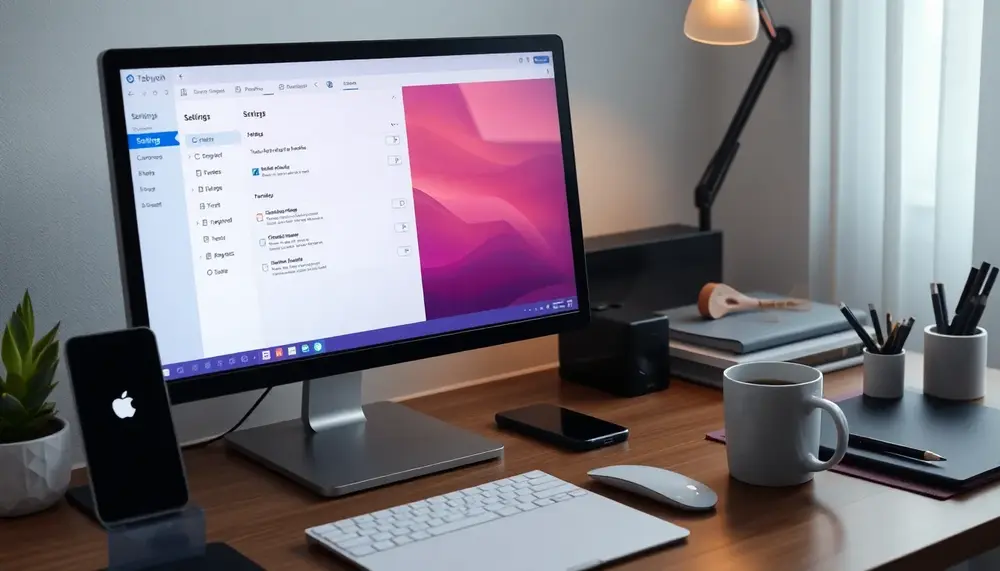Inhaltsverzeichnis:
Einleitung: Warum die Anpassung von Woocommerce-Benachrichtigungen wichtig ist
Die Standardbenachrichtigungen von Woocommerce sind funktional, aber oft wenig individuell. Sie erfüllen zwar ihren Zweck, lassen jedoch häufig Raum für Verbesserungen in Bezug auf Kundenbindung, Markenidentität und Benutzerfreundlichkeit. Gerade in einem wettbewerbsintensiven Markt kann eine unpersönliche oder unübersichtliche Nachricht dazu führen, dass Kunden sich weniger mit Ihrem Shop verbunden fühlen oder wichtige Informationen übersehen.
Warum ist das wichtig? Jede Benachrichtigung, sei es eine Bestellbestätigung, eine Versandinformation oder eine Rückerstattungsmitteilung, ist eine direkte Kommunikationsmöglichkeit mit Ihren Kunden. Diese Nachrichten bieten nicht nur die Chance, Vertrauen aufzubauen, sondern auch Ihre Marke hervorzuheben. Ein einheitliches Design, klare Sprache und relevante Inhalte können den Unterschied zwischen einer einmaligen Bestellung und einem langfristigen Kunden ausmachen.
Profitiere von einer professionellen Partnerschaft in der Softwareentwicklung mit unseren Experten für Shopsysteme wie OXID eSales, Shopware und WooCommerce. Wir bieten umfassendes technisches Know-how und langjährige Erfahrung, um deine Projekte erfolgreich umzusetzen.
Darüber hinaus ermöglicht die Anpassung von Benachrichtigungen, auf spezifische Bedürfnisse Ihrer Zielgruppe einzugehen. Beispielsweise können Sie regionale Besonderheiten, personalisierte Ansprache oder zusätzliche Informationen wie Rabattcodes integrieren. Dies steigert nicht nur die Kundenzufriedenheit, sondern kann auch die Conversion-Rate erhöhen.
Zusammengefasst: Die Anpassung von Woocommerce-Benachrichtigungen ist kein bloßes „Nice-to-have“, sondern ein essenzieller Bestandteil einer professionellen und kundenorientierten E-Commerce-Strategie.
Einblick in die Standardbenachrichtigungen von Woocommerce
Woocommerce bietet von Haus aus eine Reihe von Standardbenachrichtigungen, die grundlegende Kommunikationsbedürfnisse zwischen Shop-Betreibern und Kunden abdecken. Diese Benachrichtigungen sind in der Regel bereits vorkonfiguriert und lassen sich über das Backend des Shops aktivieren oder deaktivieren. Sie decken verschiedene Ereignisse im Bestellprozess ab und sorgen dafür, dass Kunden und Administratoren stets über relevante Vorgänge informiert bleiben.
Welche Standardbenachrichtigungen gibt es?
- Neue Bestellung: Diese Benachrichtigung wird an den Shop-Administrator gesendet, sobald eine neue Bestellung eingeht.
- Bestellbestätigung: Kunden erhalten diese E-Mail, um den Eingang ihrer Bestellung zu bestätigen.
- Stornierte Bestellung: Informiert den Administrator, wenn eine Bestellung storniert wurde.
- Fehlgeschlagene Bestellung: Wird gesendet, wenn eine Zahlung nicht erfolgreich abgeschlossen wurde.
- Fertiggestellt: Kunden erhalten diese Nachricht, sobald ihre Bestellung als abgeschlossen markiert wurde.
- Rückerstattung: Informiert den Kunden über eine erfolgte Rückerstattung.
Wie sind diese Benachrichtigungen aufgebaut?
Die Standardbenachrichtigungen von Woocommerce sind in einem schlichten Design gehalten und enthalten die wichtigsten Informationen wie Bestellnummer, Bestelldatum, Produkte, Preise und die gewählte Zahlungsmethode. Sie sind funktional und bieten eine solide Grundlage, um den Informationsfluss zu gewährleisten. Allerdings fehlt es ihnen oft an Individualität und Branding-Elementen, was die Notwendigkeit einer Anpassung unterstreicht.
Ein weiterer Vorteil: Diese Benachrichtigungen sind mehrsprachig und passen sich an die Spracheinstellungen des Shops an, was sie für internationale Kunden besonders nützlich macht. Dennoch bleibt Raum für Optimierungen, um spezifische Anforderungen oder ein einheitliches Markenerlebnis zu gewährleisten.
Wie Sie Benachrichtigungen in Woocommerce aktivieren oder deaktivieren
Die Verwaltung von Benachrichtigungen in Woocommerce ist ein zentraler Schritt, um sicherzustellen, dass Ihre Kunden und Ihr Team stets die richtigen Informationen zur richtigen Zeit erhalten. Woocommerce bietet Ihnen die Möglichkeit, jede Benachrichtigung individuell zu aktivieren oder zu deaktivieren, je nach den Anforderungen Ihres Shops.
So aktivieren oder deaktivieren Sie Benachrichtigungen:
- Loggen Sie sich in das WordPress-Dashboard Ihres Shops ein.
- Gehen Sie zu Woocommerce > Einstellungen und klicken Sie auf den Tab E-Mails.
- In der Übersicht sehen Sie eine Liste aller verfügbaren Benachrichtigungen, wie z. B. „Neue Bestellung“ oder „Bestellbestätigung“.
- Klicken Sie auf den Namen der gewünschten Benachrichtigung, um die Einstellungen zu öffnen.
- Aktivieren oder deaktivieren Sie die Benachrichtigung, indem Sie das Kontrollkästchen „Diese E-Mail aktivieren“ an- oder abwählen.
- Speichern Sie Ihre Änderungen, indem Sie auf „Änderungen speichern“ klicken.
Wichtige Hinweise:
- Deaktivierte Benachrichtigungen werden nicht mehr versendet, weder an Kunden noch an Administratoren. Überlegen Sie daher genau, welche Nachrichten für den Betrieb Ihres Shops essenziell sind.
- Einige Benachrichtigungen, wie die für fehlgeschlagene Bestellungen, können besonders hilfreich sein, um Probleme frühzeitig zu erkennen. Es ist ratsam, diese aktiviert zu lassen.
- Falls Sie eine Benachrichtigung deaktivieren, die standardmäßig für Kunden gedacht ist, sollten Sie alternative Kommunikationswege einrichten, um wichtige Informationen weiterzugeben.
Durch diese einfache Anpassung können Sie den Informationsfluss in Ihrem Shop gezielt steuern und gleichzeitig sicherstellen, dass nur relevante Nachrichten versendet werden. Dies spart nicht nur Zeit, sondern verbessert auch die Kundenerfahrung erheblich.
Benachrichtigungen anpassen: Layout, Sprache und Inhalt verändern
Die Anpassung von Woocommerce-Benachrichtigungen ermöglicht es Ihnen, Ihre Kommunikation nicht nur funktional, sondern auch optisch und inhaltlich ansprechend zu gestalten. Indem Sie Layout, Sprache und Inhalte individuell verändern, schaffen Sie ein einheitliches Markenerlebnis und heben sich von der Konkurrenz ab. Hier erfahren Sie, wie Sie diese drei zentralen Bereiche optimieren können.
1. Layout anpassen: Design, das überzeugt
Das Layout Ihrer Benachrichtigungen sollte Ihre Markenidentität widerspiegeln. Woocommerce bietet die Möglichkeit, grundlegende Designelemente wie Farben, Schriftarten und Logos direkt im Backend zu bearbeiten. Navigieren Sie dazu zu Woocommerce > Einstellungen > E-Mails und scrollen Sie zum Abschnitt E-Mail-Vorlagen. Hier können Sie:
- Die Hintergrundfarbe und Textfarbe anpassen, um Ihre Corporate Identity zu integrieren.
- Ein Logo hochladen, das in jeder E-Mail angezeigt wird.
- HTML- und CSS-Code verwenden, um komplexere Designänderungen vorzunehmen (für fortgeschrittene Nutzer).
Ein professionelles Layout erhöht die Lesbarkeit und hinterlässt einen positiven Eindruck bei Ihren Kunden.
2. Sprache verändern: Kunden gezielt ansprechen
Die Sprache Ihrer Benachrichtigungen sollte klar, freundlich und auf Ihre Zielgruppe abgestimmt sein. Woocommerce ermöglicht es, den Text jeder E-Mail individuell zu bearbeiten. Gehen Sie zu Woocommerce > Einstellungen > E-Mails, wählen Sie die gewünschte Benachrichtigung aus und bearbeiten Sie den E-Mail-Betreff sowie den Textkörper. Tipps für die Anpassung:
- Verwenden Sie eine personalisierte Ansprache, z. B. „Hallo [Kundenname]“.
- Halten Sie die Sprache konsistent mit dem Ton Ihrer Marke – sei es formell oder locker.
- Fügen Sie Übersetzungen hinzu, wenn Sie international verkaufen, um Sprachbarrieren zu vermeiden.
3. Inhalte optimieren: Mehrwert bieten
Der Inhalt Ihrer Benachrichtigungen sollte nicht nur informativ, sondern auch ansprechend sein. Nutzen Sie die Gelegenheit, um zusätzliche Informationen oder Angebote einzubinden. Beispiele für Anpassungen:
- Fügen Sie dynamische Inhalte wie Bestelldetails, Versandinformationen oder Links zur Sendungsverfolgung ein.
- Integrieren Sie Cross-Selling-Elemente, z. B. „Kunden, die dieses Produkt gekauft haben, interessieren sich auch für…“.
- Heben Sie wichtige Informationen hervor, z. B. durch fettgedruckten Text oder kurze Absätze.
Durch die Kombination aus ansprechendem Layout, passender Sprache und relevanten Inhalten schaffen Sie Benachrichtigungen, die nicht nur informieren, sondern auch beeindrucken.
Plugins zur Anpassung von Woocommerce-Benachrichtigungen – Die besten Tools
Die Standardfunktionen von Woocommerce bieten eine solide Grundlage für Benachrichtigungen, doch manchmal reichen sie nicht aus, um komplexe Anforderungen oder individuelle Designs umzusetzen. Hier kommen spezialisierte Plugins ins Spiel, die Ihnen zusätzliche Flexibilität und erweiterte Anpassungsmöglichkeiten bieten. Diese Tools sind ideal, um Ihre Benachrichtigungen professioneller, effizienter und kundenorientierter zu gestalten.
Empfohlene Plugins für die Anpassung von Woocommerce-Benachrichtigungen:
- WooCommerce Email Customizer with Drag and Drop: Dieses Plugin ermöglicht es Ihnen, E-Mails mit einer intuitiven Drag-and-Drop-Oberfläche zu gestalten. Sie können Layouts anpassen, Bilder hinzufügen und dynamische Inhalte einfügen, ohne Programmierkenntnisse zu benötigen.
- YayMail – WooCommerce Email Customizer: YayMail bietet eine benutzerfreundliche Oberfläche, um E-Mail-Vorlagen individuell zu gestalten. Es unterstützt verschiedene Add-ons, mit denen Sie Plugins von Drittanbietern integrieren können, z. B. für Abonnements oder Buchungen.
- NotificationX: Dieses Tool erweitert Ihre Benachrichtigungen um Social-Proof-Elemente, wie z. B. Echtzeit-Benachrichtigungen über Verkäufe oder Bewertungen. Es ist ideal, um die Interaktion mit Ihren Kunden zu steigern.
- Kadence WooCommerce Email Designer: Mit diesem Plugin können Sie das Design Ihrer E-Mails direkt in der WordPress-Oberfläche anpassen. Es bietet Live-Vorschauen, sodass Sie Änderungen sofort sehen können, bevor Sie sie speichern.
- Advanced Notifications: Dieses Plugin ist perfekt, wenn Sie zusätzliche Empfänger für Benachrichtigungen festlegen möchten, z. B. für Lager- oder Versandteams. Es ermöglicht die Erstellung benutzerdefinierter Benachrichtigungen für verschiedene Rollen und Ereignisse.
Warum Plugins verwenden?
Die genannten Tools bieten nicht nur erweiterte Design- und Anpassungsoptionen, sondern auch Funktionen, die in der Standardversion von Woocommerce fehlen. Sie sparen Zeit, verbessern die Benutzerfreundlichkeit und helfen Ihnen, ein professionelles und markenkonformes Erscheinungsbild zu schaffen. Darüber hinaus können Sie mit einigen dieser Plugins gezielt auf spezielle Geschäftsanforderungen eingehen, wie z. B. mehrsprachige E-Mails oder automatisierte Benachrichtigungen für bestimmte Ereignisse.
Durch den Einsatz dieser Plugins können Sie Ihre Kommunikation mit Kunden auf ein neues Level heben und gleichzeitig die Effizienz Ihrer internen Prozesse steigern.
Schritt-für-Schritt-Anleitung: Eigene Templates für E-Mail-Benachrichtigungen gestalten
Die Gestaltung eigener Templates für E-Mail-Benachrichtigungen in Woocommerce bietet Ihnen die Möglichkeit, Ihre Nachrichten vollständig an Ihre Marke und die Bedürfnisse Ihrer Kunden anzupassen. Mit einem individuellen Template schaffen Sie ein professionelles Erscheinungsbild und heben sich von Standardlösungen ab. Im Folgenden finden Sie eine Schritt-für-Schritt-Anleitung, wie Sie eigene Templates erstellen können.
1. Vorbereitungen treffen
Bevor Sie mit der Gestaltung beginnen, sollten Sie sicherstellen, dass Sie Zugriff auf die WordPress-Dateien Ihres Shops haben. Dies erfordert in der Regel einen FTP-Client oder den Dateimanager Ihres Hosting-Anbieters. Zudem benötigen Sie grundlegende Kenntnisse in HTML und CSS, um die Templates anzupassen.
2. Standard-Template kopieren
- Öffnen Sie den Ordner /wp-content/plugins/woocommerce/templates/emails/ in Ihrem Dateimanager.
- Suchen Sie die Datei des E-Mail-Typs, den Sie anpassen möchten (z. B. customer-completed-order.php für abgeschlossene Bestellungen).
- Kopieren Sie die Datei in den Ordner /wp-content/themes/Ihr-Theme/woocommerce/emails/. Falls der Ordner woocommerce/emails in Ihrem Theme noch nicht existiert, erstellen Sie ihn.
3. Template bearbeiten
Öffnen Sie die kopierte Datei mit einem Texteditor oder einem Code-Editor wie Visual Studio Code. Hier können Sie den HTML-Code anpassen, um das Layout und die Inhalte der E-Mail zu verändern. Nutzen Sie CSS, um Farben, Schriftarten und Abstände zu definieren. Beispiele für Anpassungen:
- Fügen Sie ein individuelles Header-Bild oder Logo hinzu.
- Gestalten Sie die Produktübersicht übersichtlicher, indem Sie Tabellen anpassen.
- Ergänzen Sie personalisierte Botschaften oder zusätzliche Informationen, wie Rabattcodes.
4. Änderungen testen
- Speichern Sie die Datei und laden Sie sie auf Ihren Server hoch.
- Gehen Sie in das WordPress-Dashboard und lösen Sie eine Test-E-Mail aus. Dies können Sie unter Woocommerce > Einstellungen > E-Mails tun, indem Sie eine Benachrichtigung an Ihre eigene E-Mail-Adresse senden.
- Überprüfen Sie das Layout und die Inhalte in verschiedenen E-Mail-Clients (z. B. Gmail, Outlook), um sicherzustellen, dass alles korrekt dargestellt wird.
5. Feinschliff und Optimierung
Nachdem Sie das Template getestet haben, nehmen Sie gegebenenfalls letzte Anpassungen vor. Achten Sie darauf, dass alle wichtigen Informationen klar und gut lesbar sind. Zudem sollten Sie sicherstellen, dass die E-Mail auch auf mobilen Geräten ansprechend aussieht.
Mit dieser Methode können Sie vollständig angepasste E-Mail-Benachrichtigungen erstellen, die nicht nur funktional, sondern auch optisch überzeugend sind. So hinterlassen Sie bei Ihren Kunden einen bleibenden Eindruck und stärken Ihre Markenidentität.
Benachrichtigungen optimieren: Versandbedingungen, Zielgruppen und Timing
Die Optimierung von Woocommerce-Benachrichtigungen geht über das reine Design und die Inhalte hinaus. Entscheidend ist, dass die richtigen Nachrichten zur richtigen Zeit an die passenden Empfänger gesendet werden. Indem Sie Versandbedingungen, Zielgruppen und das Timing Ihrer Benachrichtigungen gezielt anpassen, können Sie die Effektivität Ihrer Kommunikation erheblich steigern und gleichzeitig die Kundenzufriedenheit verbessern.
Versandbedingungen: Wann werden Benachrichtigungen ausgelöst?
Die Versandbedingungen bestimmen, unter welchen Umständen eine Benachrichtigung verschickt wird. Woocommerce erlaubt es, diese Bedingungen individuell zu konfigurieren, um unnötige oder redundante Nachrichten zu vermeiden. Beispiele für sinnvolle Anpassungen:
- Versenden Sie Versandbenachrichtigungen nur, wenn die Bestellung tatsächlich verschickt wurde, und nicht bei Verzögerungen.
- Erstellen Sie separate Benachrichtigungen für unterschiedliche Zahlungsstatus, z. B. „Wartet auf Zahlung“ oder „Zahlung fehlgeschlagen“.
- Automatisieren Sie Erinnerungen für ausstehende Bestellungen, um die Abbruchrate zu reduzieren.
Zielgruppen: Nachrichten gezielt personalisieren
Eine generische Ansprache wirkt oft unpersönlich und kann dazu führen, dass Kunden Ihre E-Mails ignorieren. Durch die Segmentierung Ihrer Zielgruppen können Sie relevante Inhalte gezielt an bestimmte Kundengruppen senden. So geht’s:
- Erstellen Sie separate Benachrichtigungen für Erstkäufer und wiederkehrende Kunden, um die Ansprache individuell zu gestalten.
- Segmentieren Sie nach Region oder Sprache, um kulturelle und sprachliche Unterschiede zu berücksichtigen.
- Nutzen Sie Kundenverhalten, wie z. B. frühere Käufe, um personalisierte Produktempfehlungen in die Benachrichtigungen einzubinden.
Timing: Der richtige Zeitpunkt für maximale Wirkung
Das Timing spielt eine entscheidende Rolle für die Wahrnehmung und Effektivität Ihrer Benachrichtigungen. Zu viele Nachrichten in kurzer Zeit können Kunden überfordern, während zu lange Verzögerungen den Informationsfluss stören. Tipps für optimales Timing:
- Senden Sie Bestellbestätigungen unmittelbar nach Abschluss der Bestellung, um Vertrauen zu schaffen.
- Planen Sie Versandbenachrichtigungen so, dass sie kurz vor der Zustellung eintreffen, um Vorfreude zu wecken.
- Nutzen Sie automatisierte Follow-ups, z. B. eine Woche nach der Lieferung, um Feedback oder Bewertungen anzufragen.
Durch die gezielte Optimierung von Versandbedingungen, Zielgruppen und Timing können Sie sicherstellen, dass Ihre Benachrichtigungen nicht nur ankommen, sondern auch wahrgenommen und geschätzt werden. Dies stärkt die Kundenbindung und sorgt für eine reibungslose Kommunikation in Ihrem Shop.
Testen und Debuggen von Benachrichtigungen in Woocommerce
Das Testen und Debuggen von Benachrichtigungen in Woocommerce ist ein essenzieller Schritt, um sicherzustellen, dass Ihre E-Mails korrekt funktionieren und Ihre Kunden die richtigen Informationen erhalten. Fehlerhafte oder unvollständige Benachrichtigungen können nicht nur die Kundenzufriedenheit beeinträchtigen, sondern auch den reibungslosen Ablauf Ihrer Geschäftsprozesse stören. Hier erfahren Sie, wie Sie systematisch vorgehen, um mögliche Probleme zu identifizieren und zu beheben.
1. Test-E-Mails senden
Woocommerce bietet eine integrierte Möglichkeit, Test-E-Mails zu versenden. Dies ist der einfachste Weg, um zu überprüfen, ob Ihre Benachrichtigungen korrekt angezeigt werden. Gehen Sie dazu in das WordPress-Dashboard unter Woocommerce > Einstellungen > E-Mails, wählen Sie eine Benachrichtigung aus und klicken Sie auf „Test-E-Mail senden“. Überprüfen Sie die Testnachricht auf:
- Korrekte Darstellung des Layouts (Desktop und mobil).
- Richtigkeit der dynamischen Inhalte wie Bestellnummern oder Kundennamen.
- Fehlerfreie Rechtschreibung und Grammatik.
2. Debugging-Modus aktivieren
Wenn Benachrichtigungen nicht wie erwartet versendet werden, kann der Debugging-Modus von WordPress helfen, die Ursache zu finden. Aktivieren Sie dazu den Debug-Modus in der wp-config.php-Datei, indem Sie folgende Zeile hinzufügen oder anpassen:
define('WP_DEBUG', true);
Zusätzlich können Sie WP_DEBUG_LOG aktivieren, um Fehler in einer Log-Datei zu speichern:
define('WP_DEBUG_LOG', true);
Die Log-Datei finden Sie anschließend im Ordner /wp-content/. Hier können Sie prüfen, ob Plugins, Themes oder Servereinstellungen die Benachrichtigungen blockieren.
3. SMTP-Konfiguration überprüfen
Oft scheitern E-Mails an fehlerhaften Servereinstellungen. Woocommerce verwendet standardmäßig die PHP-Funktion mail(), die jedoch von einigen Hosting-Anbietern eingeschränkt wird. Installieren Sie ein SMTP-Plugin wie WP Mail SMTP, um den Versand über einen zuverlässigen Mailserver (z. B. Gmail, SendGrid oder Ihren Hosting-Anbieter) zu konfigurieren. Testen Sie anschließend den Versand erneut.
4. Konflikte mit Plugins und Themes ausschließen
Inkompatible Plugins oder Themes können den Versand von Benachrichtigungen stören. Deaktivieren Sie nacheinander alle nicht essenziellen Plugins und wechseln Sie zu einem Standard-Theme wie Twenty Twenty-Three, um mögliche Konflikte zu identifizieren. Sobald der Fehler behoben ist, aktivieren Sie die Plugins und Themes schrittweise wieder, um den Verursacher zu finden.
5. Logs und Berichte in Woocommerce prüfen
Woocommerce speichert wichtige Informationen zu E-Mail-Versandfehlern in den Systemstatus-Berichten. Gehen Sie zu Woocommerce > Status > Protokolle, um Fehlerberichte einzusehen. Suchen Sie nach Hinweisen wie „SMTP-Fehler“ oder „E-Mail konnte nicht gesendet werden“, um die Ursache einzugrenzen.
6. Externe Tools für Tests nutzen
Nutzen Sie externe Tools wie Mailtrap oder Postmark, um den E-Mail-Versand in einer sicheren Testumgebung zu simulieren. Diese Tools zeigen detaillierte Informationen zu Zustellbarkeit, Spam-Wahrscheinlichkeit und Formatierungsproblemen, die Sie direkt beheben können.
Durch systematisches Testen und Debuggen stellen Sie sicher, dass Ihre Woocommerce-Benachrichtigungen zuverlässig funktionieren und professionell bei Ihren Kunden ankommen.
Praktisches Beispiel: Gestaltung einer kundenfreundlichen Bestellbestätigung
Eine kundenfreundliche Bestellbestätigung ist mehr als nur eine reine Informations-E-Mail – sie ist eine Gelegenheit, Vertrauen aufzubauen, Ihre Marke zu präsentieren und den Kunden über den weiteren Prozess zu informieren. Im Folgenden wird ein praktisches Beispiel vorgestellt, wie Sie eine Bestellbestätigung gestalten können, die sowohl funktional als auch ansprechend ist.
1. Klare und strukturierte Darstellung der Bestellinformationen
Der Kern einer Bestellbestätigung ist die Übersicht über die Bestellung. Sorgen Sie dafür, dass alle relevanten Informationen übersichtlich und leicht verständlich präsentiert werden:
- Bestellnummer: Platzieren Sie diese prominent, damit der Kunde sie bei Rückfragen schnell findet.
- Bestelldatum: Geben Sie das Datum an, um den zeitlichen Bezug herzustellen.
- Produkte: Listen Sie die bestellten Artikel mit Namen, Menge und Preis auf. Fügen Sie kleine Produktbilder hinzu, um die Übersichtlichkeit zu erhöhen.
- Gesamtsumme: Zeigen Sie die Gesamtkosten inklusive Steuern und Versandkosten deutlich an.
2. Personalisierung und freundliche Ansprache
Eine persönliche Ansprache macht die E-Mail kundenfreundlicher. Verwenden Sie den Namen des Kunden und eine freundliche Begrüßung, z. B.: „Hallo Frau Müller, vielen Dank für Ihre Bestellung!“. Dies schafft eine persönliche Verbindung und zeigt Wertschätzung.
3. Informationen zum weiteren Ablauf
Erklären Sie dem Kunden, was als Nächstes passiert. Beispiele:
- „Wir bearbeiten Ihre Bestellung und informieren Sie, sobald sie versandt wurde.“
- „Die voraussichtliche Lieferzeit beträgt 3–5 Werktage.“
Diese Transparenz reduziert Unsicherheiten und unnötige Rückfragen.
4. Kontaktmöglichkeiten und Support
Fügen Sie klare Kontaktinformationen hinzu, falls der Kunde Fragen hat. Ein Beispiel: „Bei Fragen zu Ihrer Bestellung erreichen Sie uns unter support@ihrshop.de oder telefonisch unter 01234-567890.“ Dies zeigt, dass Sie für den Kunden erreichbar sind.
5. Zusätzliche Mehrwerte integrieren
Nutzen Sie die Bestellbestätigung, um dem Kunden Mehrwert zu bieten:
- Empfehlen Sie ergänzende Produkte basierend auf der Bestellung.
- Bieten Sie einen Rabattcode für den nächsten Einkauf an, z. B.: „Mit dem Code DANKESCHÖN10 erhalten Sie 10 % Rabatt auf Ihre nächste Bestellung.“
- Fügen Sie Links zu hilfreichen Ressourcen hinzu, z. B. Pflegehinweise für Produkte oder ein FAQ.
6. Visuelles Branding
Integrieren Sie Ihr Logo, Ihre Markenfarben und eine klare Typografie, um die E-Mail optisch ansprechend und markenkonform zu gestalten. Dies stärkt die Wiedererkennung Ihrer Marke.
Eine gut gestaltete Bestellbestätigung kombiniert klare Informationen, persönliche Ansprache und zusätzlichen Mehrwert. Sie ist nicht nur ein funktionales Element, sondern auch ein wichtiger Baustein für eine positive Kundenerfahrung.
Häufige Probleme bei Woocommerce-Benachrichtigungen und ihre Lösungen
Woocommerce-Benachrichtigungen sind ein essenzieller Bestandteil der Kundenkommunikation, doch es können immer wieder Probleme auftreten, die den Versand oder die Darstellung beeinträchtigen. Im Folgenden werden häufige Probleme beschrieben und praktische Lösungen aufgezeigt, um diese effektiv zu beheben.
1. Benachrichtigungen werden nicht versendet
Ein häufiges Problem ist, dass E-Mails nicht bei den Empfängern ankommen. Dies kann verschiedene Ursachen haben:
- Fehlerhafte Serverkonfiguration: Viele Hosting-Anbieter blockieren die PHP-mail()-Funktion, die Woocommerce standardmäßig verwendet. Lösung: Verwenden Sie ein SMTP-Plugin wie WP Mail SMTP, um E-Mails über einen externen Mailserver zu versenden.
- Spam-Filter: E-Mails können im Spam-Ordner landen, wenn sie nicht den Anforderungen moderner Spam-Filter entsprechen. Lösung: Authentifizieren Sie Ihre Domain mit SPF, DKIM und DMARC-Einträgen, um die Zustellbarkeit zu verbessern.
2. Falsche oder unvollständige Inhalte
Manchmal enthalten Benachrichtigungen falsche Informationen oder wichtige Daten fehlen:
- Platzhalter werden nicht ersetzt: Wenn Platzhalter wie {order_number} oder {customer_name} nicht korrekt angezeigt werden, liegt dies oft an fehlerhaften Template-Anpassungen. Lösung: Überprüfen Sie die verwendeten Platzhalter und stellen Sie sicher, dass sie korrekt im Template eingebunden sind.
- Fehlende Produktdetails: Wenn Produkte oder Preise nicht angezeigt werden, könnte dies an inkompatiblen Plugins liegen. Lösung: Deaktivieren Sie kürzlich installierte Plugins und testen Sie die Benachrichtigungen erneut.
3. Probleme mit der Darstellung
Ein weiteres häufiges Problem ist, dass E-Mails in verschiedenen Clients (z. B. Gmail, Outlook) unterschiedlich oder fehlerhaft dargestellt werden:
- Inkonsistentes Layout: Einige E-Mail-Clients unterstützen bestimmte CSS-Stile nicht. Lösung: Verwenden Sie Inline-CSS und testen Sie Ihre E-Mails mit Tools wie Litmus oder Email on Acid, um sicherzustellen, dass sie überall korrekt angezeigt werden.
- Mobile Ansicht: Wenn E-Mails auf mobilen Geräten schlecht lesbar sind, fehlt möglicherweise ein responsives Design. Lösung: Passen Sie die E-Mail-Templates mit Media Queries an, um eine optimale Darstellung auf allen Geräten zu gewährleisten.
4. Verzögerte Zustellung
Wenn Benachrichtigungen verspätet ankommen, kann dies die Kundenerfahrung beeinträchtigen:
- Serverüberlastung: Bei hohem Bestellaufkommen kann der E-Mail-Versand verzögert werden. Lösung: Nutzen Sie einen dedizierten E-Mail-Dienst wie SendGrid oder Amazon SES, um den Versand zu beschleunigen.
- Queue-Probleme: Einige Plugins oder Hosting-Anbieter verwenden Warteschlangen für E-Mails, die nicht optimal konfiguriert sind. Lösung: Überprüfen Sie die Queue-Einstellungen oder deaktivieren Sie diese Funktion, falls möglich.
5. Fehlende Benachrichtigungen für bestimmte Ereignisse
In einigen Fällen werden Benachrichtigungen für bestimmte Aktionen nicht ausgelöst:
- Deaktivierte Benachrichtigungen: Wenn eine Benachrichtigung versehentlich deaktiviert wurde, wird sie nicht versendet. Lösung: Überprüfen Sie unter Woocommerce > Einstellungen > E-Mails, ob die Benachrichtigung aktiviert ist.
- Inkompatible Erweiterungen: Bestimmte Plugins können die Standard-Ereignisse von Woocommerce überschreiben. Lösung: Testen Sie den Versand, indem Sie Plugins nacheinander deaktivieren, um den Konflikt zu identifizieren.
Indem Sie diese häufigen Probleme systematisch angehen, können Sie sicherstellen, dass Ihre Woocommerce-Benachrichtigungen zuverlässig und professionell funktionieren. Eine regelmäßige Überprüfung und Optimierung hilft, potenzielle Fehler frühzeitig zu erkennen und die Kundenzufriedenheit langfristig zu sichern.
Zusammenfassung und Tipps für erfolgreiche Benachrichtigungsanpassungen
Die Anpassung von Woocommerce-Benachrichtigungen ist ein zentraler Bestandteil einer effektiven Kundenkommunikation. Mit den richtigen Strategien können Sie nicht nur die Funktionalität verbessern, sondern auch die Bindung zu Ihren Kunden stärken und Ihre Marke gezielt präsentieren. Im Folgenden finden Sie eine prägnante Zusammenfassung sowie zusätzliche Tipps, um Ihre Benachrichtigungen optimal zu gestalten.
Zusammenfassung der wichtigsten Schritte:
- Nutzen Sie die Flexibilität von Woocommerce, um Benachrichtigungen gezielt zu aktivieren oder zu deaktivieren, basierend auf den Bedürfnissen Ihres Shops.
- Setzen Sie auf individuelle Anpassungen in Layout, Sprache und Inhalt, um Ihre Nachrichten ansprechend und markenkonform zu gestalten.
- Erweitern Sie die Funktionalität mit spezialisierten Plugins, die Ihnen zusätzliche Design- und Automatisierungsoptionen bieten.
- Testen und debuggen Sie Ihre Benachrichtigungen regelmäßig, um technische Probleme frühzeitig zu erkennen und zu beheben.
- Optimieren Sie Versandbedingungen, Zielgruppen und Timing, um sicherzustellen, dass Ihre Nachrichten relevant und zur richtigen Zeit ankommen.
Zusätzliche Tipps für maximale Wirkung:
- Setzen Sie auf Konsistenz: Verwenden Sie ein einheitliches Design und eine konsistente Sprache in allen Benachrichtigungen, um ein professionelles Erscheinungsbild zu gewährleisten.
- Fokus auf Mehrwert: Ergänzen Sie Ihre Nachrichten mit nützlichen Informationen, wie z. B. Links zu Anleitungen, Rückgabebedingungen oder exklusiven Angeboten.
- Berücksichtigen Sie Datenschutz: Stellen Sie sicher, dass Ihre Benachrichtigungen DSGVO-konform sind, indem Sie nur notwendige Daten verwenden und klare Hinweise zu Datenschutzrichtlinien geben.
- Feedback einholen: Bitten Sie Ihre Kunden um Rückmeldungen zu den Benachrichtigungen, um Schwachstellen zu identifizieren und kontinuierlich Verbesserungen vorzunehmen.
- Automatisierung sinnvoll nutzen: Implementieren Sie automatisierte Workflows, z. B. für Follow-ups oder Erinnerungen, um die Effizienz zu steigern und manuelle Arbeit zu reduzieren.
Eine durchdachte Anpassung von Woocommerce-Benachrichtigungen ist nicht nur eine technische Aufgabe, sondern auch eine strategische Chance, Ihre Kundenbeziehungen zu stärken und langfristig erfolgreich zu sein. Mit einer klaren Planung, regelmäßigen Tests und einem Fokus auf die Bedürfnisse Ihrer Zielgruppe können Sie Ihre E-Mail-Kommunikation auf ein neues Niveau heben.
FAQ zur Verwaltung und Anpassung von Woocommerce-Benachrichtigungen
Wie aktiviere oder deaktiviere ich Benachrichtigungen in Woocommerce?
Gehen Sie in das WordPress-Dashboard Ihres Shops und navigieren Sie zu Woocommerce > Einstellungen > E-Mails. Hier sehen Sie eine Liste der vorhandenen Benachrichtigungen. Wählen Sie die gewünschte Benachrichtigung aus, aktivieren oder deaktivieren Sie sie und speichern Sie Ihre Änderungen.
Kann man das Design der Woocommerce-Benachrichtigungen individualisieren?
Ja, das Design kann direkt im Backend unter Woocommerce > Einstellungen > E-Mails > E-Mail-Vorlagen angepasst werden. Hier können Sie Farben, Logos und weitere visuelle Elemente ändern. Für fortgeschrittene Anpassungen ist HTML- und CSS-Wissen erforderlich.
Welche Plugins sind hilfreich für die Anpassung von Woocommerce-Benachrichtigungen?
Empfehlenswerte Plugins sind z. B. „WooCommerce Email Customizer with Drag and Drop“, „YayMail – WooCommerce Email Customizer“ sowie „Kadence WooCommerce Email Designer“. Diese Tools bieten erweiterte Design- und Layoutoptionen ohne Programmierkenntnisse.
Wie kann ich Test-E-Mails in Woocommerce senden?
Test-E-Mails können im WordPress-Dashboard unter Woocommerce > Einstellungen > E-Mails erstellt werden. Wählen Sie eine Benachrichtigung aus, klicken Sie auf „Test-E-Mail senden“ und prüfen Sie die Darstellung und Inhalte der E-Mail direkt in Ihrem Posteingang.
Was kann ich tun, wenn Woocommerce-Benachrichtigungen nicht versendet werden?
Überprüfen Sie Ihre E-Mail-Servereinstellungen und verwenden Sie ein SMTP-Plugin wie „WP Mail SMTP“, um den Versand über zuverlässige Mailserver wie Gmail oder SendGrid zu konfigurieren. Zusätzlich sollten Sie Logs in Woocommerce und mögliche Konflikte mit Plugins prüfen.